Voit käyttää tätä funktiota korvaamaan joukon sisäkkäisiä IF-lauseita. Siten se on käyttökelpoinen toiminto, jonka avulla voit yksinkertaistaa monimutkaista logiikkaa. Et kuitenkaan voi käyttää SWITCH-toimintoa erittäin monimutkaisiin laskelmiin, koska se tehdään usein IF-ehdoissa.
Tässä artikkelissa käsitellään kaikkea Power BI SWITCH (DAX) -toiminnosta. Esittelemme sen syntaksin ja parametrit sekä esimerkkejä siitä, kuinka voit käyttää tätä DAX-funktiota Power BI:ssä.
Power BI SWITCH -funktion syntaksi ja parametrit
Power BI SWITCH -kontekstin syntaksi on seuraava:
VAIHTAA(
ilmaisu,
arvo1, tulos1,
arvo2, tulos2,
...
else_result
)
Seuraavat ovat parametrit:
- Ilmaisu – Lausekeparametri on lauseke, jonka haluat arvioida. Tämän pitäisi olla DAX-lauseke, jolla on odotettu yksittäinen skalaariarvo. Tämä arvo arvioidaan useita kertoja eri riveillä tai määritetyssä kontekstissa.
- Arvo1, arvo2 – Parametrit arvo1, arvo2, … ovat luettelo arvoista, joihin haluat verrata lausekeparametria.
- Tulos 1, tulos 2 – Parametrit tulos1, tulos2, … ovat luettelo tuloslausekkeista, jotka haluat palauttaa, jos lausekeparametri vastaa vastaavaa arvoparametria.
- else_result – Tämä parametri on tuloslauseke, jonka haluat palauttaa, jos lausekeparametri ei vastaa mitään arvoparametreista.
SWITCH-toiminnon käyttäminen Power BI:ssä
Seuraavat vaiheet ovat hyödyllisiä, jos haluat käyttää tätä toimintoa Power BI Desktopissa:
Vaihe 1: Avaa Power BI ja lataa tiedot
Avaa ensin Power BI Desktop ja lataa tietosi. Jos tiedot on jo ladattu Power BI Desktopiin, siirry vain raporttiin tai tietomalliin, jossa haluat käyttää SWITCH-toimintoa.
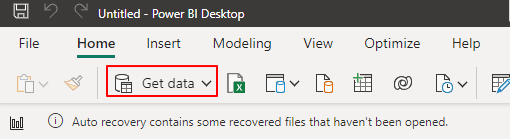
Vaihe 2: Luo uusi mitta
Kuten kaikissa loogisissa lauseissa, sinun on käytettävä SWITCH-toimintoa luomalla uusi mitta tai laskettu sarake Power BI:ssä. Voit saavuttaa tämän napsauttamalla hiiren kakkospainikkeella taulukkoa, jossa haluat käyttää SWITCH-toimintoa, ja valitsemalla 'New Measure' tai 'New Calculated Column'.
Tämän kuvan tapauksessa napsautamme talousraporttia Power BI Desktopissamme.
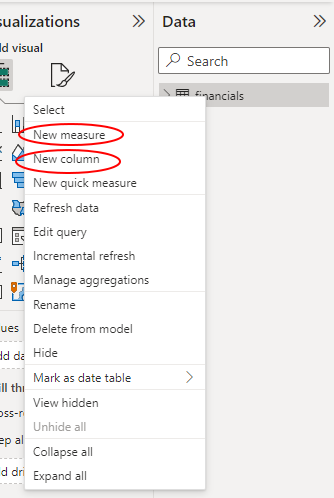
Vaihe 3: Syötä SWITCH-toiminto
Napsauttamalla mitä tahansa edellisistä menetelmistä avautuu kaavapalkki raporttiruudun yläosaan. Napsauta 'Uusi mitta' -välilehteä. Syötä kaavapalkissa SWITCH-toiminto halutuilla parametreilla.
Kun Power BI ottaa SWITCH(lauseke, arvo, tulos[, arvo, tulos]…) syntaksia, voit muokata sopivaa syntaksia taulukkosi tietojen perusteella. Voimme esimerkiksi määrittää alennusmyynnin maittain syöttämällä seuraavan kaavan. Huomaa, että taulukossamme on jo tarvittavat sarakkeet ja mitat.
Alennettu myynti maittain = SUMX(ARVOT( 'Rahoitus' [Maa]),
SWITCH([maa],
'USA' , SUM( 'Rahoitus' [Bruttomyynti]) - SUM( 'Rahoitus' [Alennukset]),
'Kanada' , SUM( 'Rahoitus' [Bruttomyynti]) - SUM( 'Rahoitus' [Alennukset]) * 0.9 ,
'Meksiko' , SUM( 'Rahoitus' [Bruttomyynti]) - SUM( 'Rahoitus' [Alennukset]) * 0.8 ,
SUMMA( 'Rahoitus' [Brutto myynti])
)
)
Katso seuraava kuvakaappaus:
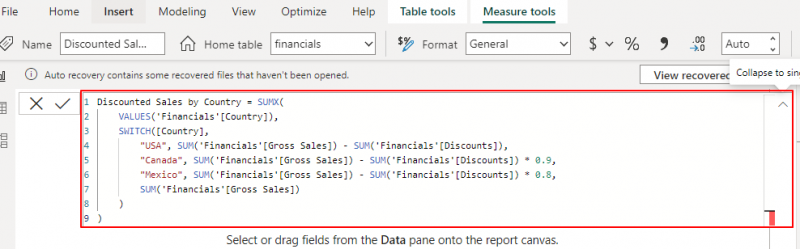
Vaihe 4: Paina Enter-painiketta
Kun olet syöttänyt funktion ja vahvistanut, teitkö kaiken oikein, lopeta painamalla Enter-painiketta, jotta Power BI arvioi kaavan. Näet uuden mittasi 'Data'-osiossa.
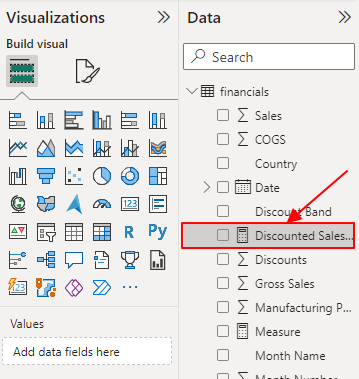
Vaihe 5: Käytä Visualisoinnissa uutta mittaa
Lopuksi voit käyttää uutta mittaa taulukoissasi, visualisoinneissasi tai missä tahansa raporttisi osissa parhaaksi katsomallasi tavalla. Voimme esimerkiksi nyt käyttää uusia alennettuja alennuksiamme maittain klusteroidussa sarakekaaviossa.
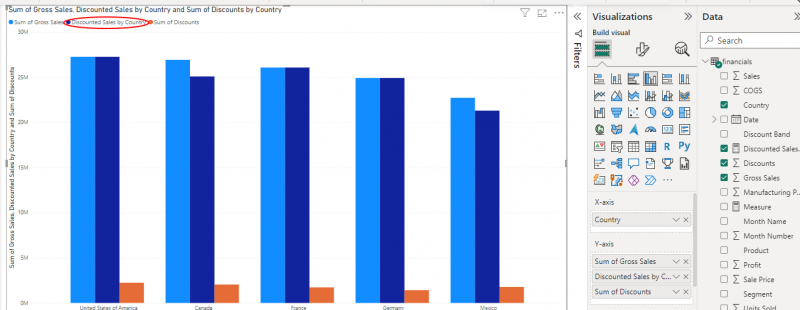
Edelliset vaiheet havainnollistavat, kuinka SWITCH DAX -toimintoa käytetään Power BI:ssä.
Muita esimerkkejä Power BI:n SWITCH-toiminnosta
Edelliset esimerkit ovat täydellinen esimerkki siitä, kuinka voit käyttää Power BI SWITCH -toimintoa. Seuraavassa on muita esimerkkejä:
1. Voiton luokittelu
Voit käyttää SWITCH-toimintoa voiton luokitteluun myynti-/taloustaulukossa. Seuraava kaava auttaa:
Voittoluokka = SWITCH(TRUE(),[Tuotto] > 0.2 * SUM( 'Rahoitus' [Brutto myynti]), 'Korkea voitto' ,
[Tuotto] > 0.1 * SUM( 'Rahoitus' [Brutto myynti]), 'Keskitasoinen voitto' ,
[Tuotto] > 0 , 'Alhainen voitto' ,
'Menetys'
)
Annettu kaava käyttää SUMMA-funktiota 'Bruttomyynti'-sarakkeen yhdistämiseen ja laskee voittomarginaalin bruttomyynnin perusteella. Kun tämä on valmis, SWITCH-toiminto arvioi voittomarginaalin arvoluettelon perusteella ja palauttaa vastaavan luokan. Lopuksi TRUE()-funktiota käytetään lausekeparametrina SWITCH-funktiossa virheiden välttämiseksi.
2. Myytyjen osuuksien analysointi päivämäärän mukaan
Tässä tapauksessa SWITCH-funktio arvioi päivämäärän arvoluetteloon ja palauttaa vastaavat myydyt yksiköt. Jos vastaavuutta ei löydy, se palauttaa tyhjän arvon.
Seuraava on esimerkkikaava:
Päivämäärän mukaan myydyt yksiköt = SUMX(ARVOT( 'Rahoitus' [Päivämäärä]),
SWITCH(TRUE(),
'Rahoitus' [Päivämäärä] = PÄIVÄYS( 2021 , 1 , 1 ), SUM( 'Rahoitus' [Myydyt yksiköt]),
'Rahoitus' [Päivämäärä] = PÄIVÄYS( 2019 , 2 , 1 ), SUM( 'Rahoitus' [Myydyt yksiköt]),
'Rahoitus' [Päivämäärä] = PÄIVÄYS( 2003 , 3 , 1 ), SUM( 'Rahoitus' [Myydyt yksiköt]),
TYHJÄ()
)
)
Tämä kaava käyttää SUMMA-funktiota Myydyt yksiköt -sarakkeen kokoamiseen ja laskee myydyt yksiköt tiettyinä päivinä. SUMX-funktio iteroi jokaisen yksilöllisen arvon 'Päivämäärä' -sarakkeessa, kun taas SWITCH-funktio palauttaa vastaavat myydyt yksiköt. Lopuksi TRUE()-funktiota käytetään lausekeparametrina SWITCH-funktiossa virheiden välttämiseksi.
Johtopäätös
Tästä pääsemme Power BI SWITCH -toiminto-opetusohjelman loppuun. Tämä artikkeli kattoi DAX-funktion syntaksin, parametrit, käytön ja esimerkit. Kuten olet jo nähnyt, Power BI:n SWITCH-toiminto tarjoaa luettavamman ja tehokkaamman tavan määrittää erilaisia tuloksia tiettyjen olosuhteiden perusteella. Muista aina luoda jokainen kaava laskettuna sarakkeena tai mittana tarpeidesi mukaan.